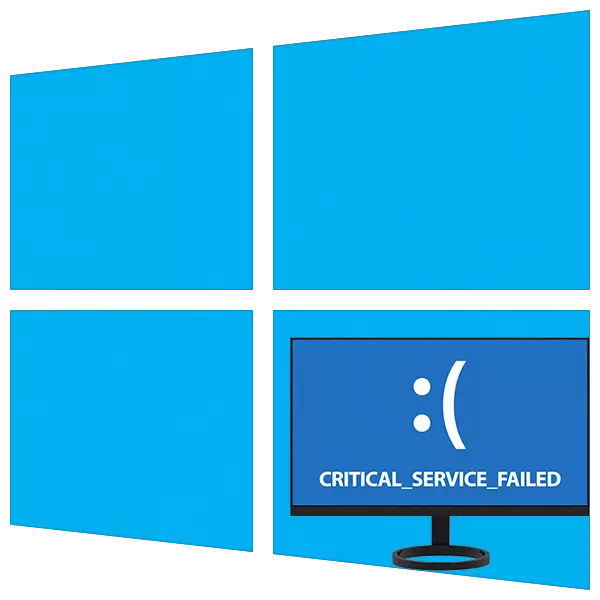
विन्डोजको साथ काम गर्दा सबैभन्दा अप्रिय त्रुटिहरू BSODS हुन् - "निलो मृत्यु स्क्रीनहरू"। उनीहरूले सुझाव दिए कि प्रणालीमा एउटा महत्वपूर्ण असफलता र यसको थप प्रयोग रिबुट नगरीकन वा थप consifulse बिना असम्भव छ। आज हामी यस्ता समस्याहरूको विश्लेषण गर्नेछौं "आलोचनात्मक_अश्री_फेइस"।
समस्या निवारण "आलोचनात्मक_अलभ_फेड" त्रुटि
तपाईं शाब्दिक रूपमा एक निलो स्क्रिनमा पाठ अनुवाद गर्न सक्नुहुन्छ "आलोचनात्मक सेवा त्रुटि" को रूपमा। यो सेवा वा ड्राइभरहरूको एक विफलता हुन सक्छ, साथै उनीहरूको द्वन्द्वको साथसाथै। सामान्यतया समस्या कुनै सफ्टवेयर वा अपडेटहरू स्थापना गरेपछि देखा पर्दछ। त्यहाँ अर्को कारण छ - प्रणाली हार्ड डिस्कको साथ दुर्व्यवहार। यसबाट र परिस्थितिलाई सच्याउन सुरु गर्नुपर्दछ।विधि 1: डिस्क जाँच
यस बॉडको घटना को कारकहरू बुट डिस्कमा त्रुटिहरू हुन सक्छ। तिनीहरूलाई हटाउनका लागि, Chkdsk.exe उपयोगिता विन्डोजमा निर्माण गर्नुहोस्। यदि प्रणाली डाउनलोड गर्न सफल भयो भने, त्यसोभए तपाईं यो उपकरण सीधा ग्राफिकल ईन्टरफेस वा "आदेश रेखा" बाट कल गर्न सक्नुहुन्छ।
थप पढ्नुहोस्: विन्डोज 10 मा हार्ड डिस्क डायग्नोस्टिकहरू प्रदर्शन गर्नुहोस्
डाउनलोड जहाँ डाउनलोड सम्भव छैन, तपाइँले यसमा "आदेश रेखा" चलाएर पुन: प्राप्ति वातावरण प्रयोग गर्नुपर्दछ। यो मेनू जानकारी को साथ निलो स्क्रीन पछि खुला हुनेछ।
- "उन्नत प्यारामिटरहरू" बटन क्लिक गर्नुहोस्।

- हामी "समस्या निवारण" खण्डमा जान्छौं।

- यहाँ तपाइँ "वैकल्पिक प्यारामिटरहरू" को साथ एक ब्लक खोल्नुहुन्छ "।

- "कमान्ड लाइन" खोल्नुहोस्।
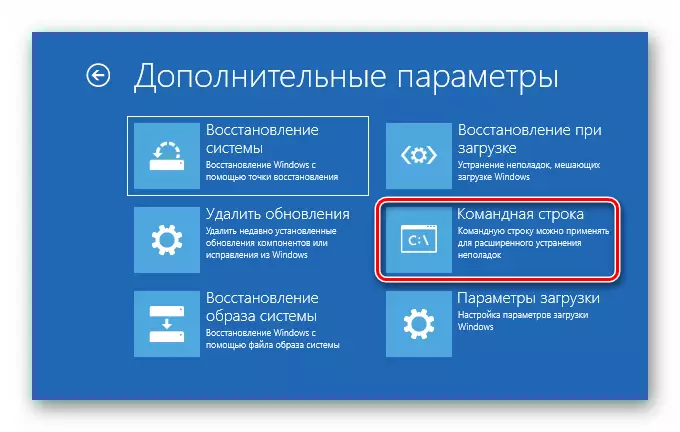
- कमाण्ड द्वारा क्यान्टिलभर डिस्क उपयोगिता चलाउनुहोस्
डिस्कपार्ट।
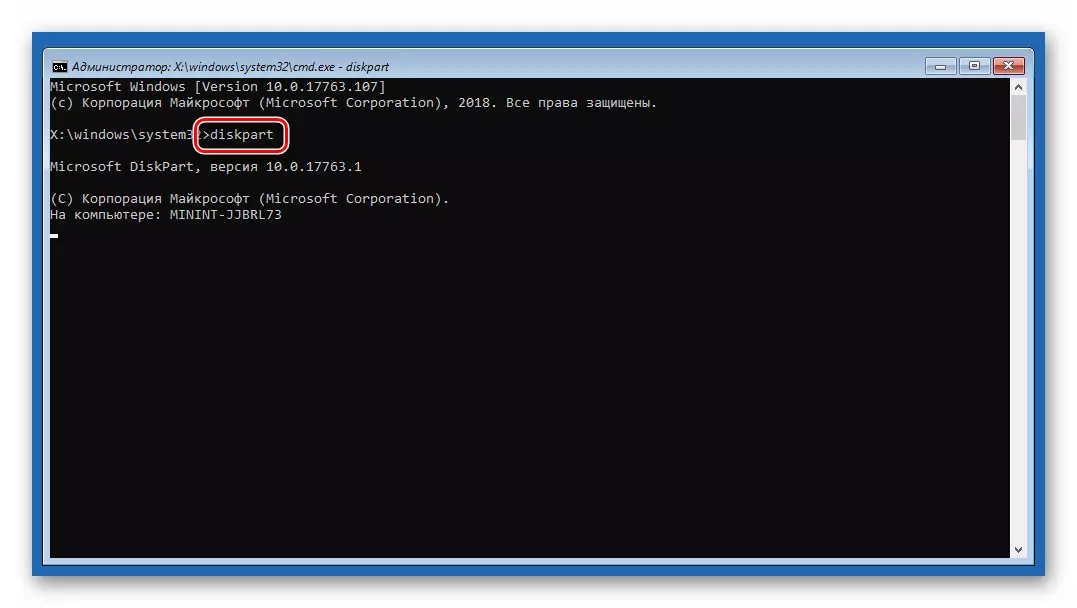
- हामी तपाईंलाई] हामीलाई प्रणालीमा डिस्कमा सबै सेक्सनहरूको सूची देखाउन सोध्छौं।
ली।
हामी प्रणाली डिस्क खोज्दैछौं। उपयोगिता प्राय: भोल्यूम को पत्र परिवर्तन गर्दछ, आकार द्वारा इच्छित एक निर्धारण गर्न यो सम्भव छ। हाम्रो उदाहरणमा, यो "d:" हो।

- कार्य डिस्कपर्ट पूरा गर्नुहोस्।
प्रस्थान गर्नु
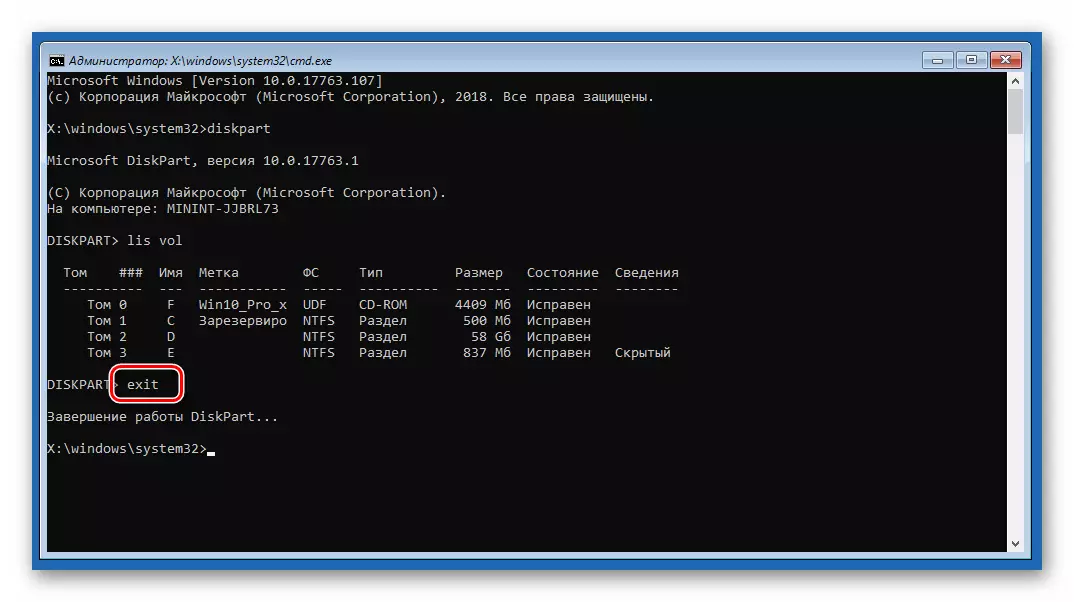
- अब दुई तर्कको साथ सम्बन्धित आदेशको साथ चेक र सही त्रुटिहरू चलाउनुहोस्।
Chkdsk d: / f / r
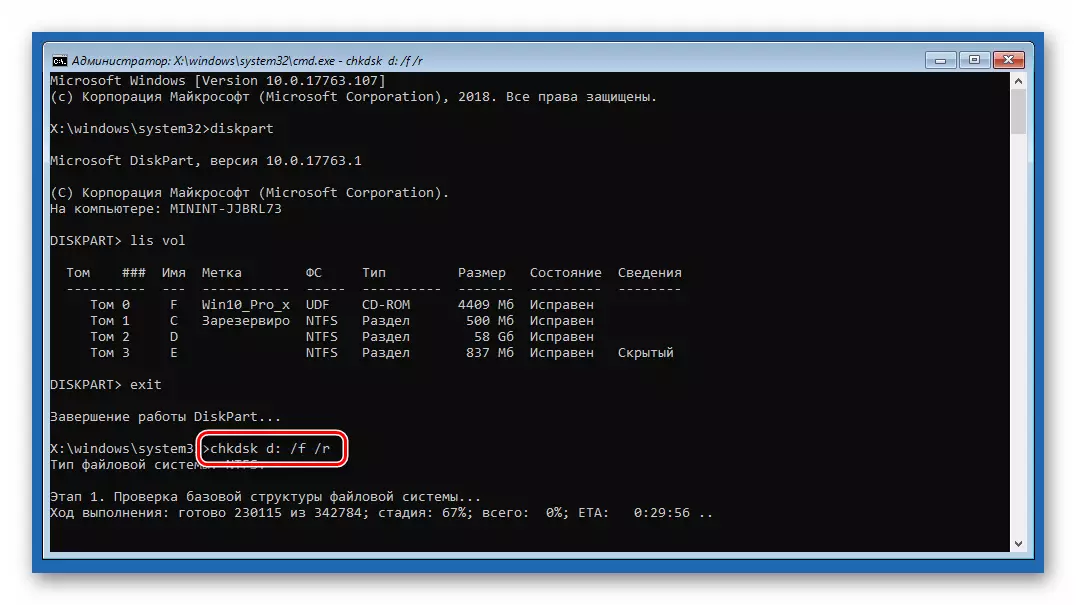
यहाँ "d:" एक प्रणाली मिडिया मेल पत्र, A / F / r - आईटमेन्टहरू "बिग्रिएको" क्षेत्रहरू सुधार गर्न उपयोगिता अनुमति दिन्छ।
- प्रक्रिया पूरा भएपछि, कन्सोलबाट बाहिर आउनुहोस्।
प्रस्थान गर्नु
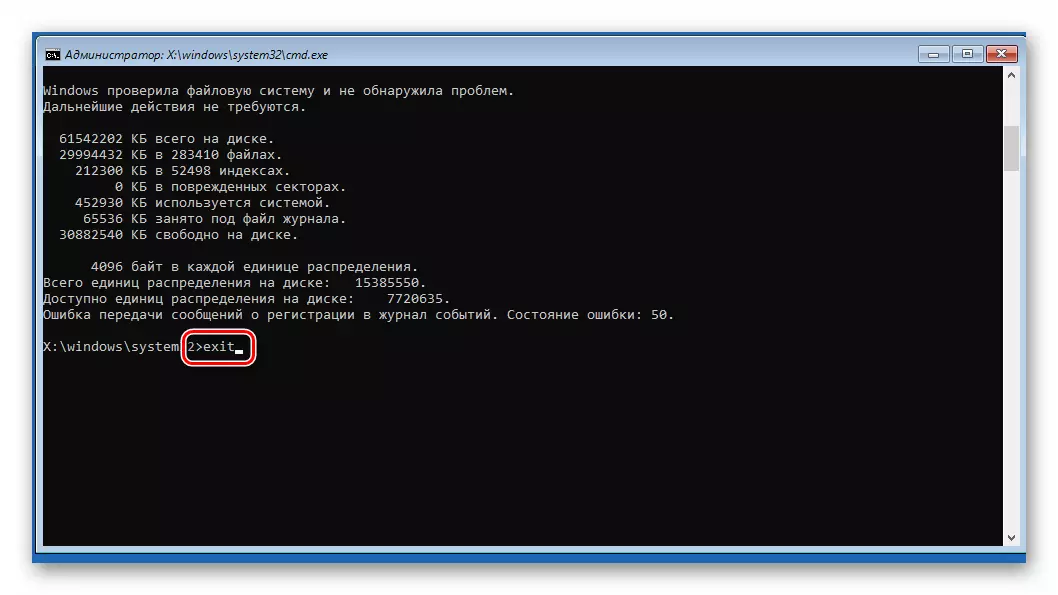
- हामी प्रणाली सुरू गर्न कोसिस गर्छौं। यो गर्नु राम्रो हो, र त्यसपछि कम्प्युटरमा फेरि खोल्नुहोस्।
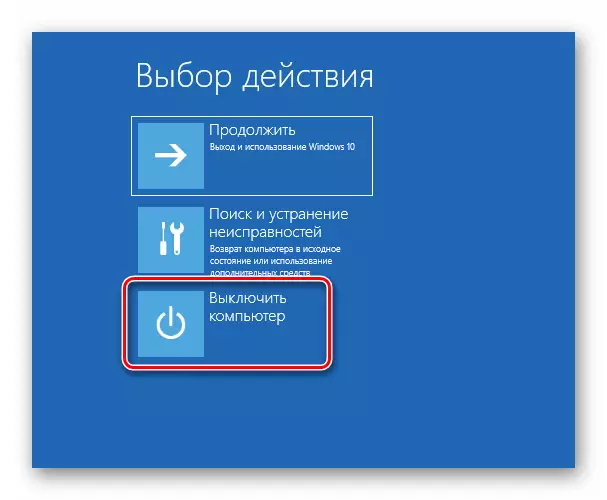
विधि 2: रिकभरी लोड गर्दा
यो उपकरणले पुन: प्राप्ति वातावरणमा पनि काम गर्दछ, स्वत: मोडमा जाँच गरेर र सबै प्रकारका त्रुटिहरू सच्याउँदै।
- अघिल्लो विधिको अनुच्छेद 1 - in मा वर्णन गरिएको कार्यहरू प्रदर्शन गर्नुहोस्।
- सम्बन्धित ब्लक चयन गर्नुहोस्।
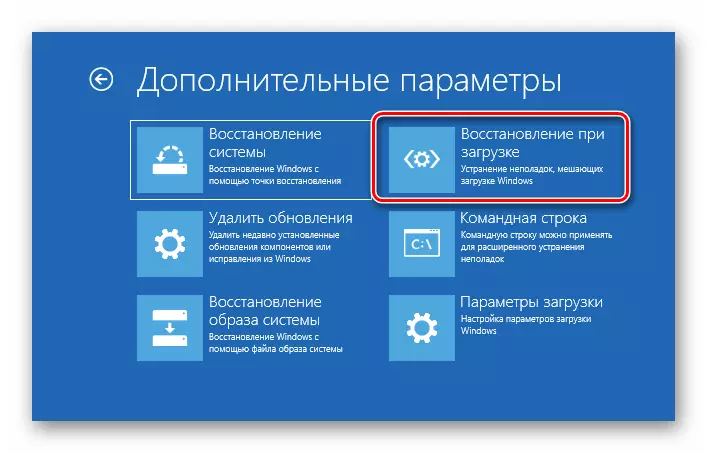
- हामी यस प्रतिक्षामा पर्खन्छौं जब सम्म उपकरणले काम पूरा गर्दैन, जस पछि पीसी स्वचालित रिबुट हुन्छ।
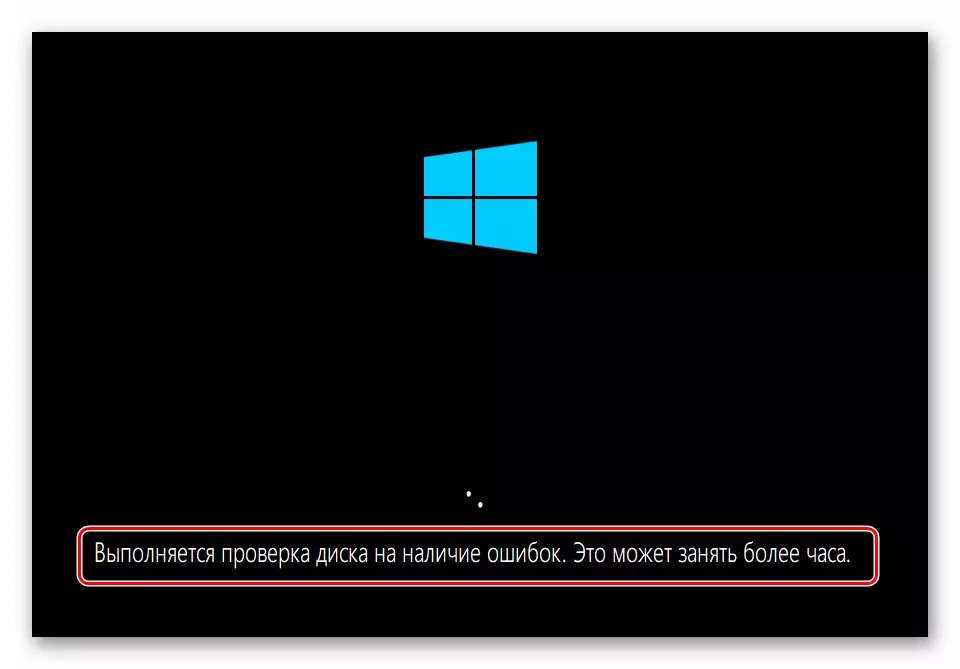
विधि :: पोइन्टबाट पुनर्स्थापना
रिकभरी पोइन्टहरू प्यारामिटरहरू र विन्डोज फाइलहरूमा डाटा समावेश गर्दै विशेष डिस्क रेकर्डहरू छन्। तिनीहरू प्रयोग गर्न सकिन्छ यदि प्रणाली सुरक्षा खोलिएको छ। यो अपरेशनले निर्दिष्ट मिति भन्दा पहिले बनाएको सबै परिवर्तनहरू रद्द गर्दछ। यसले कार्यक्रम, ड्राइभरहरू र अपडेटहरूको स्थापनालाई चिन्ता गर्दछ, साथै "विन्डोज" को सेटिंग्स।
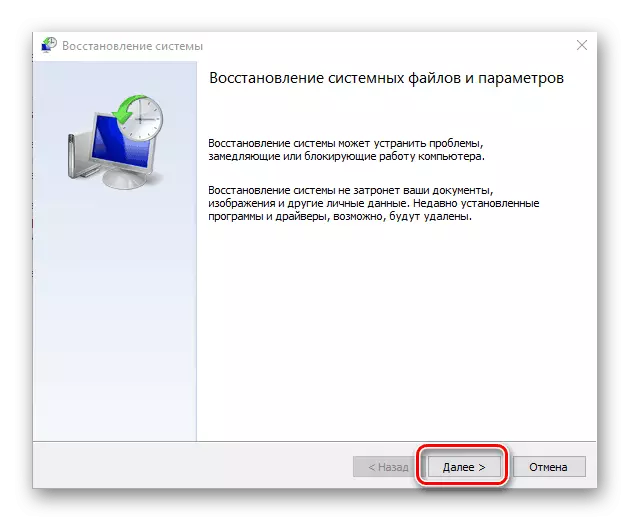
थप पढ्नुहोस्: विन्डोज 10 मा रिकभरी पोइन्टमा रोलब्याक
विधि :: मेटाउनुहोस् अपडेटहरू
यो प्रक्रियाले तपाईंलाई भर्खरको फिक्सहरू र अपडेटहरू हटाउन अनुमति दिन्छ। यसले चीजहरूमा मद्दत गर्दछ जहाँ पोइन्टको विकल्पले काम गर्दैन वा हराइरहेको छ। तपाईं विकल्प समान पुन: प्राप्ति वातावरणमा फेला पार्न सक्नुहुन्छ।कृपया नोट गर्नुहोस् कि यी कार्यहरू तपाईंलाई विधि on मा निर्देशनहरू प्रयोग गर्ने क्षमताले तपाईंलाई प्रयोग गर्नेछन्, किनकि विन्डोज फोल्डर मेटाइनेछ।
विधि :: अघिल्लो विधानसभा
यो विधि प्रभावकारी हुनेछ यदि असफलता आवधिक रूपमा देखा पर्दछ, तर प्रणाली लोड हुन्छ र हामीसँग यसको प्यारामिटरमा पहुँच छ। एकै साथ समस्याहरू अर्को ग्लोबल अपडेट "दर्जन" पछि अवलोकन गर्न थाले।
- "स्टार्ट" मेनू खोल्नुहोस् र प्यारामिटरमा जानुहोस्। उही परिणाम विन्डोज + म कुञ्जी संयोजन दिनेछ।
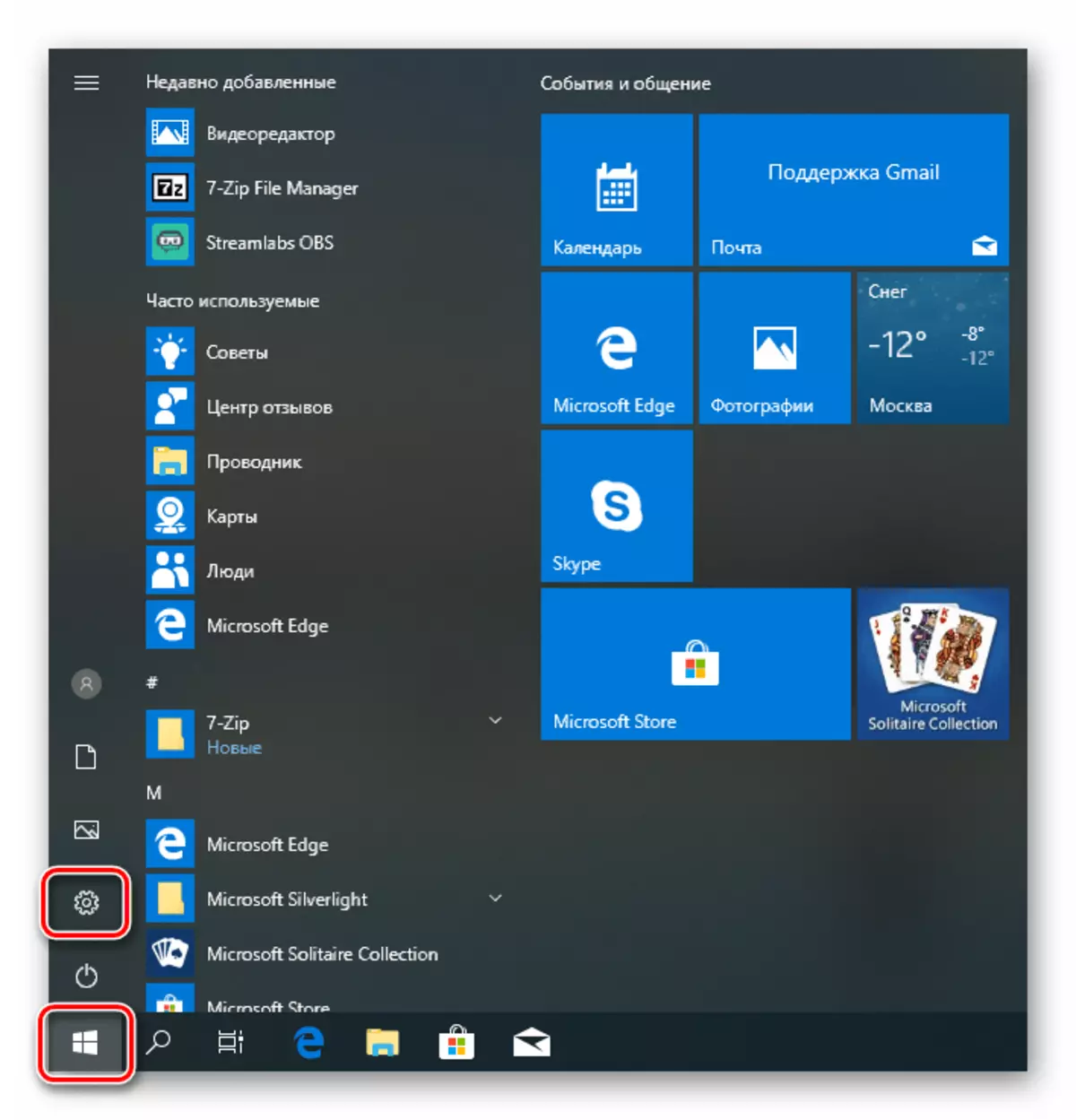
- हामी अपडेट र सुरक्षा खण्डमा जान्छौं।
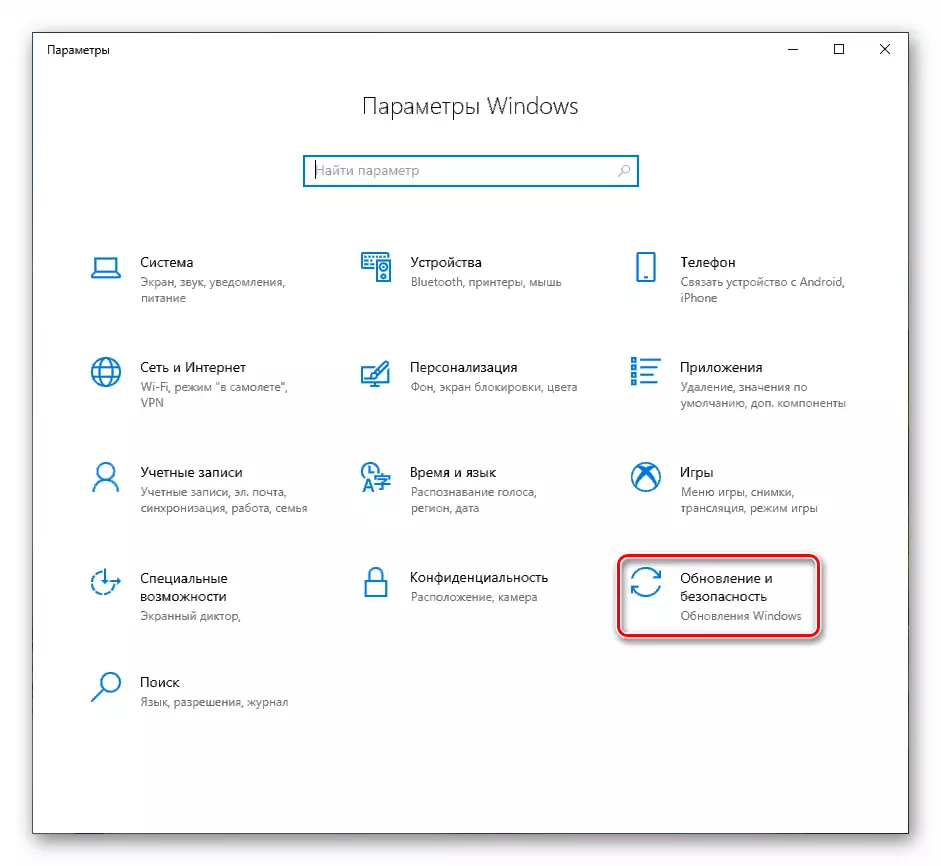
- "पुनर्स्थापना" ट्याबमा जानुहोस् र अघिल्लो संस्करणको लागि रिटर्न ब्लकमा "सुरू" बटन क्लिक गर्नुहोस्।
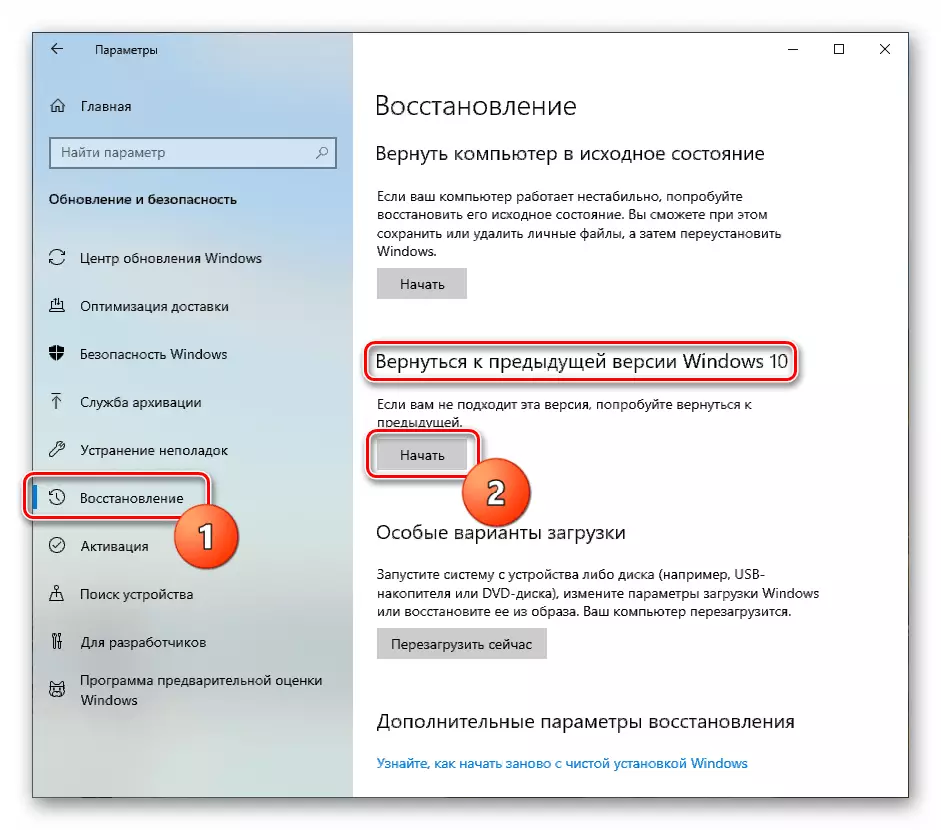
- छोटो तयारी प्रक्रिया सुरु हुनेछ।
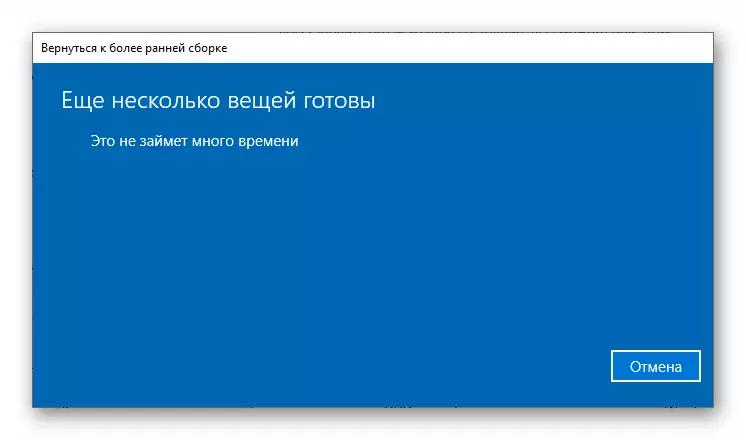
- हामीले पुन: प्राप्तिको कथित कारणको विपरीत ट्या tank ्क राख्यौं। यसले फरक पार्दैन कि हामी छनौट गर्छौं: अपरेशनको क्रममा यसले असर गर्दैन। "अर्को" क्लिक गर्नुहोस्।
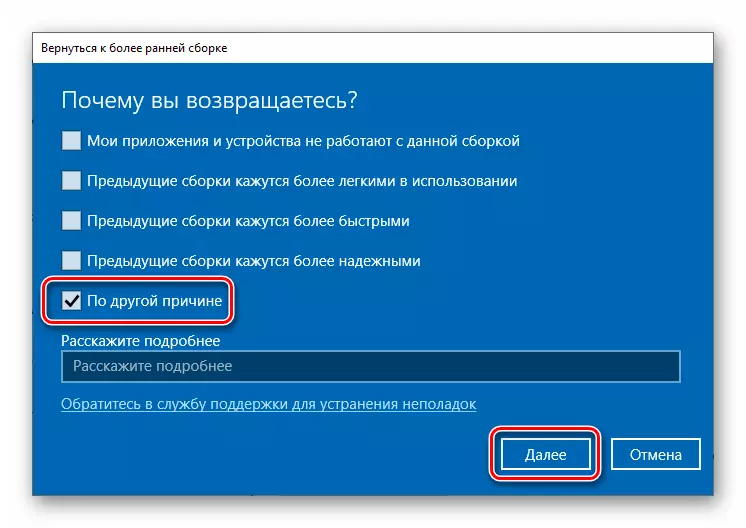
- प्रणालीले अपडेटहरू जाँच गर्न प्रस्ताव गर्दछ। हामी अस्वीकार गर्दछौं।
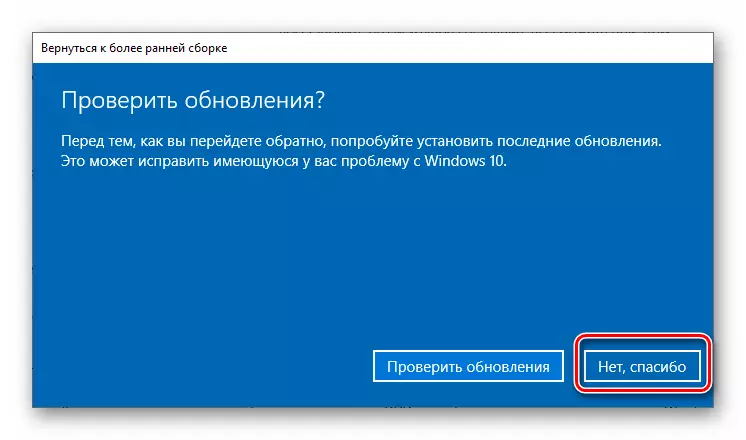
- चेतावनीपूर्वक चेतावनी पढ्नुहोस्। विशेष ध्यान फाइलहरू फाइल गर्न भुक्तान गर्नुपर्दछ।
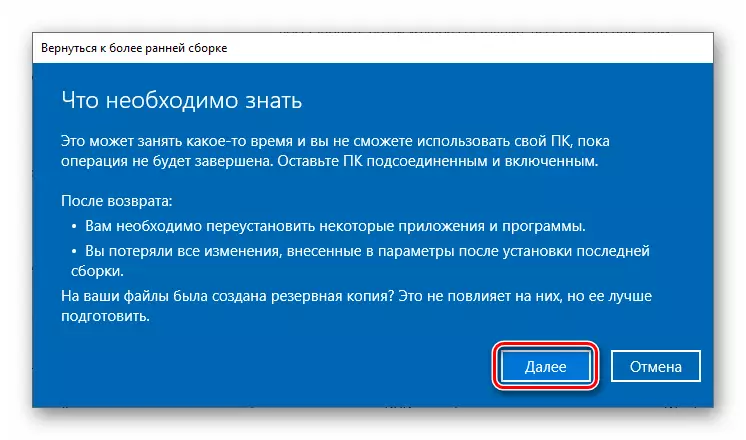
- तपाईंको खाताबाट पासवर्ड याद गर्नु पर्ने अर्को चेतावनी।

- यस तयारी पूरा भइरहेको छ, "पहिलेको सभामा फर्कनुहोस्।"
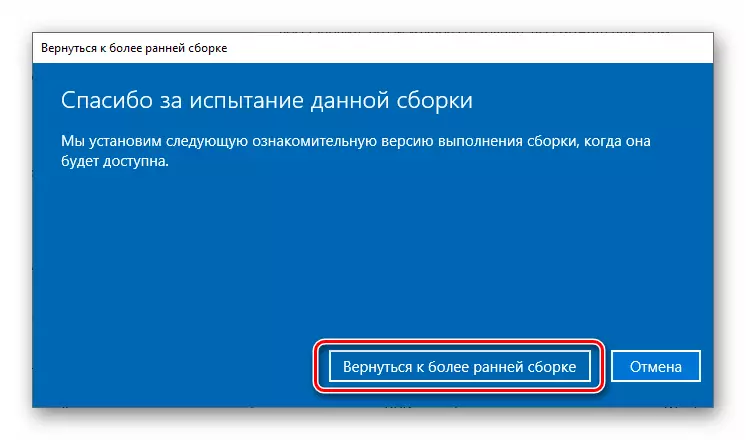
- हामी पुन: प्राप्ति पूरा हुन पर्खिरहेका छौं।

यदि उपकरणले त्रुटि जारी गर्यो वा "सुरू" बटन निष्क्रिय छ भने, अर्को विधिमा जानुहोस्।
विधि :: PC प्रारम्भिक राज्यमा फर्कनुहोस्
प्रारम्भिक अन्तर्गत कसैले राज्यलाई बुझ्नु पर्छ जुन प्रणाली स्थापना पछि तुरून्त थियो। तपाईं दुबै काम "विन्डोज" र लोड गर्दा रिकभरी वातावरणबाट प्रक्रिया चलाउन सक्नुहुन्छ।
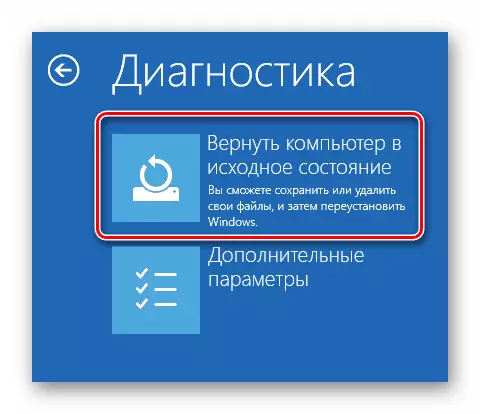
थप पढ्नुहोस्: हामी विन्डोज 10 लाई मूल राज्यमा पुनःस्थापना गर्दछौं
विधि :: कारखाना सेटिंग्स
विन्डोज पुन: भण्डारण गर्न यो अर्को विकल्प हो। यसले निर्माता र इजाजतपत्र प्राप्त कुञ्जीहरू द्वारा स्थापना गरिएको स्वचालित बचत सफ्टवेयरसँग सफा स्थापना गर्दछ।
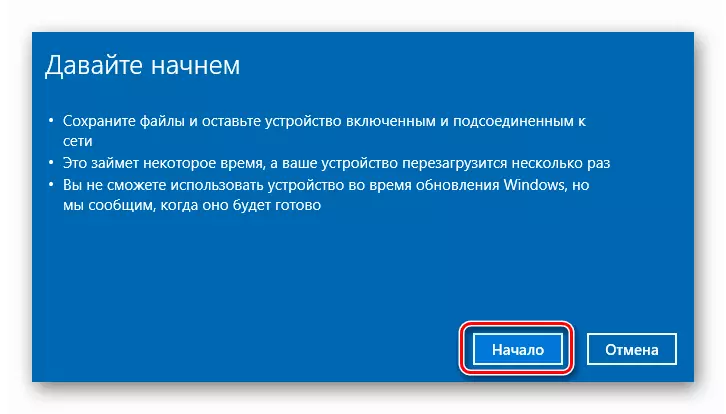
अधिक पढ्नुहोस्: विन्डोज 10 लाई रिटर्न विन्डोजहरूको लागि फिर्ता गर्नुहोस्
निष्कर्ष
यदि माथि दिइएका निर्देशनको आवेदनले त्रुटिको सामना गर्न सहयोग गरेन भने सम्बन्धित मिडियाबाट सेटिएको नयाँ प्रणालीले मद्दत गर्दछ।
अधिक पढ्नुहोस्: कसरी फ्ल्यास ड्राइभ वा डिस्कबाट विन्डोज 10 स्थापना गर्ने
थप रूपमा, यो विन्डोज रेकर्ड गरिएको हार्ड डिस्कमा ध्यान दिन लायक छ। हुनसक्छ ऊ असफल भयो र प्रतिस्थापन आवश्यक छ।
